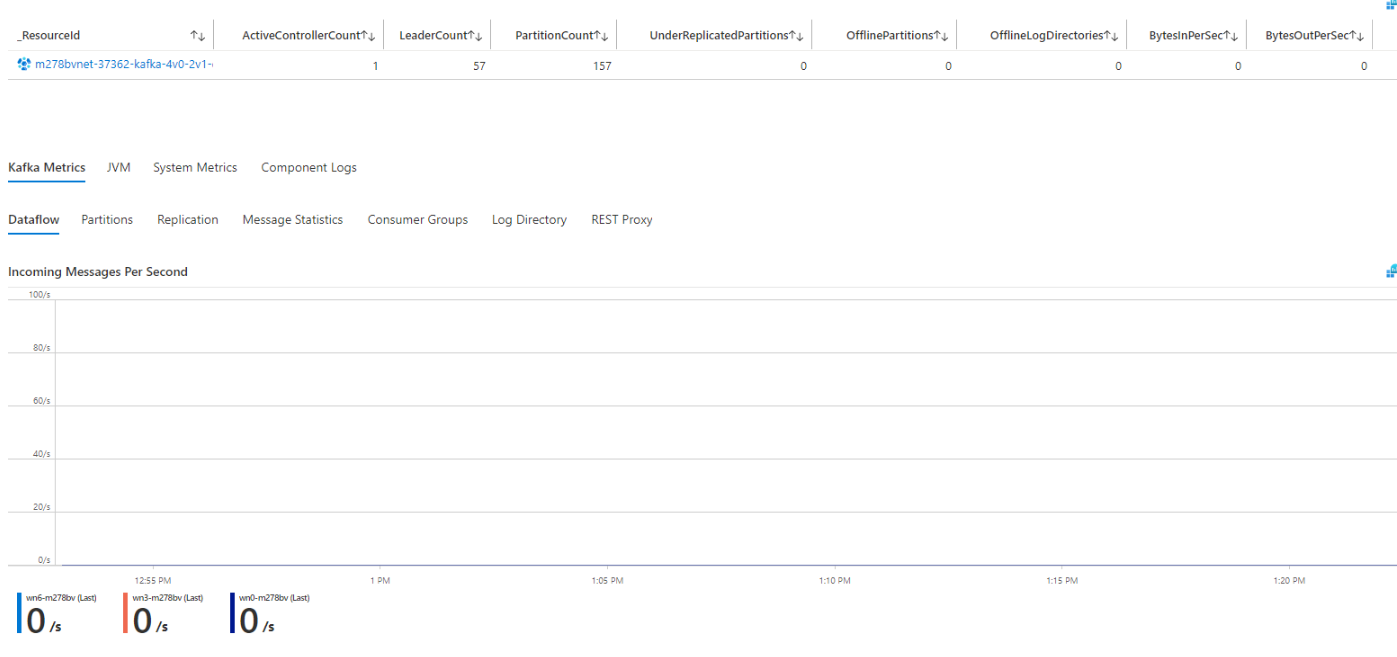Azure HDInsight 모니터링
이 문서에서는 다음을 설명합니다.
- 이 서비스에 대해 수집할 수 있는 모니터링 데이터의 유형.
- 해당 데이터를 분석하는 방법.
참고 항목
이 서비스 및/또는 Azure Monitor에 이미 익숙하고 모니터링 데이터를 분석하는 방법만 알고 싶은 경우 이 문서의 끝부분에 있는 분석 섹션을 참조하세요.
Azure 리소스를 사용하는 중요한 애플리케이션 및 비즈니스 프로세스가 있는 경우 시스템을 모니터링하고 시스템에 대한 경고를 받아야 합니다. Azure Monitor 서비스는 시스템의 모든 구성 요소에서 메트릭과 로그를 수집하고 집계합니다. Azure Monitor는 가용성, 성능, 복원력에 대한 보기를 제공하고 문제를 알려 줍니다. Azure Portal, PowerShell, Azure CLI, REST API 또는 클라이언트 라이브러리를 사용하여 모니터링 데이터를 설정하고 볼 수 있습니다.
- Azure Monitor에 대한 자세한 내용은 Azure Monitor 개요를 참조하세요.
- Azure 리소스를 전반적으로 모니터링하는 방법에 대한 자세한 내용은 Azure Monitor를 사용하여 Azure 리소스 모니터링을 참조하세요.
HDInsight 모니터링 옵션
HDInsight 클러스터에 사용할 수 있는 특정 메트릭 및 로그는 클러스터 유형 및 도구에 따라 달라집니다. Azure HDInsight는 Apache Hadoop, Spark, Kafka, HBase 및 대화형 쿼리 클러스터 유형을 제공합니다. Azure Monitor 통합을 사용하도록 설정하여 Apache Ambari 웹 UI 또는 Azure Portal에서 클러스터를 모니터링할 수 있습니다.
Apache Ambari 모니터링
Apache Ambari는 웹 UI 및 REST API를 제공하므로 HDInsight 클러스터의 관리, 구성 및 모니터링이 간단합니다. Ambari는 모든 Linux 기반 HDInsight 클러스터에 포함됩니다. Ambari를 사용하려면 Azure Portal의 HDInsight 클러스터 개요 페이지에서 Ambari 홈을 선택합니다.
모니터링에 Ambari를 사용하는 방법에 대한 자세한 내용은 다음 문서를 참조하세요.
Azure Monitor 통합
Azure에서 HDInsight 클러스터를 직접 모니터링할 수도 있습니다. 현재 미리 보기로 제공되는 새로운 Azure Monitor 통합을 사용하면 Log Analytics 작업 영역을 호출할 필요 없이 HDInsight 클러스터에서 인사이트, 로그 및 통합 문서에 액세스할 수 있습니다.
새 Azure Monitor 통합을 사용하려면 HDInsight Azure Portal 페이지의 왼쪽 메뉴에 있는 모니터링 섹션에서 통합 모니터링을 선택하여 사용하도록 설정합니다. PowerShell 또는 Azure CLI를 사용하여 새 모니터링 통합을 사용하도록 설정하고 상호 작용할 수도 있습니다. 자세한 내용은 다음 문서를 참조하세요.
Insights
Azure의 일부 서비스에는 서비스 모니터링을 위한 시작점을 제공하는 모니터링 대시보드가 Azure Portal에 있습니다. 이러한 대시보드를 인사이트라고 하며, Azure Portal에서 Azure Monitor의 Insights Hub에서 찾을 수 있습니다.
Insights 클러스터 포털 통합
Azure Monitor 통합을 사용하도록 설정한 후 HDInsight Azure Portal 페이지의 왼쪽 메뉴에서 인사이트(미리 보기)를 선택하여 클러스터 유형과 관련된 기본 제공 자동 입력 로그 및 메트릭 시각화 대시보드를 볼 수 있습니다. 인사이트 대시보드는 각 클러스터 유형, YARN, 시스템 메트릭 및 구성 요소 로그에 대한 섹션이 있는 미리 빌드된 Azure 통합 문서를 사용합니다.
이러한 자세한 그래프 및 시각화는 클러스터의 성능 및 상태에 대한 심층적인 인사이트를 제공합니다. 자세한 내용은 HDInsight 즉시 사용 가능한 인사이트를 사용하여 단일 클러스터 모니터링을 참조하세요.
리소스 유형
Azure는 리소스 유형 및 ID의 개념을 사용하여 구독의 모든 항목을 식별합니다. 리소스 유형은 Azure에서 실행되는 모든 리소스에 대한 리소스 ID의 일부이기도 합니다. 예를 들어 가상 머신의 리소스 유형 중 하나는 Microsoft.Compute/virtualMachines입니다. 서비스 및 관련 리소스 유형 목록은 리소스 공급자를 참조하세요.
마찬가지로 Azure Monitor는 네임스페이스라고도 하는 리소스 유형에 따라 핵심 모니터링 데이터를 메트릭 및 로그로 구성합니다. 리소스 유형에 따라 다른 메트릭 및 로그를 사용할 수 있습니다. 서비스는 둘 이상의 리소스 유형과 연결될 수 있습니다.
Azure HDInsight의 리소스 종류에 대한 자세한 내용은 HDInsight 모니터링 데이터 참조를 참조하세요.
데이터 저장소
Azure Monitor의 경우:
- 메트릭 데이터는 Azure Monitor 메트릭 데이터베이스에 저장됩니다.
- 로그 데이터는 Azure Monitor 로그 저장소에 저장됩니다. 로그 분석은 이 저장소를 쿼리할 수 있는 Azure Portal의 도구입니다.
- Azure 활동 로그는 Azure Portal에 자체 인터페이스가 있는 별도의 저장소입니다.
선택적으로 메트릭 및 활동 로그 데이터를 Azure Monitor 로그 저장소로 라우팅할 수 있습니다. 그런 다음 Log Analytics를 사용하여 데이터를 쿼리하고 다른 로그 데이터와 상호 연결할 수 있습니다.
많은 서비스에서는 진단 설정을 사용하여 메트릭 및 로그 데이터를 Azure Monitor 외부의 다른 스토리지 위치로 보낼 수 있습니다. 예를 들면 Azure Storage, 호스트된 파트너 시스템 및 Event Hubs를 사용하는 비 Azuree 파트너 시스템이 있습니다.
Azure Monitor가 데이터를 저장하는 방법에 대한 자세한 내용은 Azure Monitor 데이터 플랫폼을 참조하세요.
HDInsight는 로그 파일을 클러스터 파일 시스템과 Azure Storage에 모두 저장합니다. 로그 파일의 수와 크기가 많기 때문에 비용 관리에 도움이 되도록 로그 스토리지 및 보관을 최적화하는 것이 중요합니다. 자세한 내용은 HDInsight 클러스터에 대한 로그 관리를 참조하세요.
Azure Monitor 플랫폼 메트릭
Azure Monitor는 대부분의 서비스에 대한 플랫폼 메트릭을 제공합니다. 이러한 메트릭은 다음과 같습니다.
- 각 네임스페이스에 대해 개별적으로 정의됩니다.
- Azure Monitor 시계열 메트릭 데이터베이스에 저장됩니다.
- 간단하며 실시간에 가까운 경고를 지원할 수 있습니다.
- 시간 경과에 따른 리소스의 성능을 추적하는 데 사용됩니다.
수집: Azure Monitor는 플랫폼 메트릭을 자동으로 수집합니다. 구성이 필요하지 않습니다.
라우팅: 일부 플랫폼 메트릭을 Azure Monitor 로그/Log Analytics로 라우팅하여 다른 로그 데이터로 쿼리할 수도 있습니다. 각 메트릭에 대한 DS 내보내기 설정을 확인하여 진단 설정을 사용하여 메트릭을 Azure Monitor 로그/Log Analytics로 라우팅할 수 있는지 확인합니다.
- 자세한 내용은 메트릭 진단 설정을 참조하세요.
- 서비스에 대한 진단 설정을 구성하려면 Azure Monitor에서 진단 설정 만들기를 참조하세요.
Azure Monitor의 모든 리소스에 대해 수집할 수 있는 모든 메트릭 목록은 Azure Monitor에서 지원되는 메트릭을 참조하세요.
HDInsight에 대해 자동으로 수집되는 메트릭 목록은 HDInsight 모니터링 데이터 참조를 참조하세요.
Azure Monitor 리소스 로그
리소스 로그는 Azure 리소스에서 수행한 작업에 대한 인사이트를 제공합니다. 로그는 자동으로 생성되지만 저장하거나 쿼리하려면 로그를 Azure Monitor 로그로 라우팅해야 합니다. 로그는 범주별로 구성됩니다. 지정된 네임스페이스에는 여러 리소스 로그 범주가 있을 수 있습니다.
수집: 리소스 로그는 진단 설정을 만들고 하나 이상의 위치로 라우팅할 때까지 수집 및 저장되지 않습니다. 진단 설정을 만들 때 수집할 로그 범주를 지정합니다. 진단 설정을 만들고 유지 관리하는 방법에는 Azure Portal, 프로그래밍 방식, Azure Policy 사용 등을 포함한 여러 가지 방법이 있습니다.
라우팅: 제안되는 기본값은 리소스 로그를 Azure Monitor 로그로 라우팅하여 다른 로그 데이터로 쿼리할 수 있도록 하는 것입니다. Azure Storage, Azure Event Hubs, 특정 Microsoft 모니터링 파트너와 같은 다른 위치도 사용할 수 있습니다. 자세한 내용은 Azure 리소스 로그 및 리소스 로그 대상을 참조하세요.
리소스 로그 수집, 저장 및 라우팅에 대한 자세한 내용은 Azure Monitor의 진단 설정을 참조하세요.
Azure Monitor에서 사용 가능한 모든 리소스 로그 범주 목록은 Azure Monitor에서 지원되는 리소스 로그를 참조하세요.
Azure Monitor의 모든 리소스 로그에는 동일한 헤더 필드와 서비스별 필드가 있습니다. 공용 스키마는 Azure Monitor 리소스 로그 스키마에서 설명합니다.
에이전트 수집 로그
HDInsight는 일반적인 방법으로 리소스 로그를 생성하지 않습니다. 대신 HDInsight 클러스터 내에서 로그를 수집하고 Log Analytics 에이전트를 사용하여 Azure Monitor 로그/Log Analytics 테이블로 보냅니다.
HDInsight 클러스터는 다음과 같은 많은 로그 파일을 생성합니다.
- 작업 실행 로그
- YARN 로그 Resource Manager 파일
- 스크립트 동작 로그
- Ambari 클러스터 경고 상태
- Ambari 시스템 메트릭
- 보안 로그
- 컨트롤러, stderr 및 syslog 로그 파일에 기록된 Hadoop 작업
사용 가능한 특정 로그는 클러스터 프레임워크 및 도구에 따라 달라집니다. 클러스터에 Azure Monitor 통합을 사용하도록 설정하면 이러한 로그를 보고 쿼리할 수 있습니다.
- 수집된 로그에 대한 자세한 내용은 HDInsight 클러스터에 대한 로그 관리를 참조하세요.
- HDInsight에 사용할 수 있는 Log Analytics 및 Azure Monitor 테이블 및 로그 스키마는 HDInsight 모니터링 데이터 참조를 참조하세요.
선택적 로깅
HDInsight 클러스터는 많은 자세한 로그를 수집할 수 있습니다. 모니터링 및 스토리지 비용을 절약하기 위해 Azure Portal에서 HDInsight에 대한 스크립트 작업을 사용하여 선택적 로깅 기능을 사용하도록 설정할 수 있습니다. 선택적 로깅을 사용하면 Log Analytics를 통해 사용할 수 있는 다양한 로그 및 메트릭 원본을 켜고 끌 수 있습니다. 이 기능을 사용 시 사용한 만큼만 요금을 지불하면 됩니다.
Log Analytics 작업 영역에서 테이블을 사용하거나 사용하지 않도록 로그 수집 및 분석을 구성하고 각 테이블에 대한 원본 형식을 조정할 수 있습니다. 자세한 지침은 Azure HDInsight에서 스크립트 작업과 함께 선택적 로깅 사용을 참조하세요.
Azure 활동 로그
활동 로그에는 해당 리소스의 외부에서 볼 때 각 Azure 리소스에 대한 작업을 추적하는 구독 수준 이벤트(예: 새 리소스 만들기 또는 가상 머신 시작)가 포함되어 있습니다.
수집: 활동 로그 이벤트는 자동으로 생성되고 별도의 저장소에 수집되어 Azure Portal에서 볼 수 있습니다.
라우팅: 다른 로그 데이터와 함께 분석할 수 있도록 활동 로그 데이터를 Azure Monitor 로그로 보낼 수 있습니다. Azure Storage, Azure Event Hubs, 특정 Microsoft 모니터링 파트너와 같은 다른 위치도 사용할 수 있습니다. 활동 로그를 라우팅하는 방법에 대한 자세한 내용은 Azure 활동 로그 개요를 참조하세요.
모니터링 데이터 분석
모니터링 데이터를 분석하기 위한 많은 도구가 있습니다.
Azure Monitor 도구
Azure Monitor는 다음과 같은 기본 도구를 지원합니다.
메트릭 탐색기: Azure 리소스에 대한 메트릭을 보고 분석할 수 있는 Azure Portal의 도구입니다. 자세한 내용은 Azure Monitor 메트릭 탐색기로 메트릭 분석을 참조하세요.
로그 분석: KQL(Kusto 쿼리 언어)을 사용하여 로그 데이터를 쿼리하고 분석할 수 있는 Azure Portal의 도구입니다. 자세한 내용은 Azure Monitor에서 로그 쿼리 시작을 참조하세요.
활동 로그: 보기 및 기본 검색을 위해 Azure Portal에 사용자 인터페이스를 갖고 있습니다. 더욱 심층적인 분석을 수행하려면 데이터를 Azure Monitor 로그로 라우팅하고 로그 분석에서 더 복잡한 쿼리를 실행해야 합니다.
더 복잡한 시각화를 허용하는 도구는 다음과 같습니다.
- 대시보드: 다양한 종류의 데이터를 Azure Portal에서 하나의 창에 결합할 수 있습니다.
- 통합 문서: Azure Portal에서 만들 수 있는 사용자 지정 가능한 보고서입니다. 통합 문서에는 텍스트, 메트릭, 로그 쿼리가 포함될 수 있습니다.
- Grafana: 뛰어난 운영 대시보드를 제공하는 개방형 플랫폼 도구입니다. Grafana를 사용하여 Azure Monitor 외의 여러 소스에서 온 데이터를 포함하는 대시보드를 만들 수 있습니다.
- Power BI: 다양한 데이터 소스에서 대화형 시각화를 제공하는 비즈니스 분석 서비스입니다. Azure Monitor에서 자동으로 로그 데이터를 가져오도록 Power BI를 구성하여 이러한 시각화를 활용할 수 있습니다.
Azure Monitor 로그는 HDInsight 클러스터 리소스 및 다른 모니터링 도구에서 데이터를 수집하고 데이터를 사용하여 여러 원본에서 분석을 제공합니다.
클러스터에서 직접 클러스터 로그를 보고 분석할 수 있도록 Azure Monitor 통합을 구성해야 합니다. 자세한 내용은 HDInsight에서 Azure Monitor 로그를 사용하여 클러스터 가용성을 모니터링하는 방법을 참조하세요.
HDInsight에 대한 새로운 Azure Monitor 통합(미리 보기)이 Log Analytics를 대체하고 있습니다. 자세한 내용은 Azure HDInsight 클러스터에 대한 Log Analytics 마이그레이션 가이드를 참조하세요.
Azure Monitor 로그를 사용하여 HDInsight 클러스터 메트릭을 분석하고 이벤트 경고를 만드는 기본 시나리오는 Azure Monitor 로그를 쿼리하여 HDInsight 클러스터 모니터링을 참조하세요.
Azure Monitor 로그를 사용하도록 설정하고 Hadoop 클러스터 작업에 대한 모니터링 솔루션을 추가하는 방법에 대한 자세한 지침은 Azure Monitor 로그를 사용하여 HDInsight 클러스터 모니터링을 참조하세요.
Azure Monitor 내보내기 도구
다음 방법을 사용하여 Azure Monitor에서 다른 도구로 데이터를 내보낼 수 있습니다.
메트릭: 메트릭용 REST API를 사용하여 Azure Monitor 메트릭 데이터베이스에서 메트릭 데이터를 추출합니다. API는 검색된 데이터를 구체화하는 필터 식을 지원합니다. 자세한 내용은 Azure REST API 참조를 참조하세요.
로그: REST API 또는 연결된 클라이언트 라이브러리를 사용합니다.
또 다른 옵션은 작업 영역 데이터 내보내기입니다.
Azure Monitor용 REST API를 시작하려면 Azure 모니터링 REST API 연습을 참조하세요.
Kusto 쿼리
KQL(Kusto 쿼리 언어)을 사용하여 Azure Monitor 로그/로그 분석 저장소에서 모니터링 데이터를 분석할 수 있습니다.
Important
포털의 서비스 메뉴에서 로그를 선택하면 쿼리 범위가 현재 서비스로 설정된 상태로 로그 분석이 열립니다. 이 범위는 로그 쿼리에 해당 유형의 리소스의 데이터만 포함된다는 의미입니다. 다른 Azure 서비스의 데이터를 포함하는 쿼리를 실행하려면 Azure Monitor 메뉴에서 로그를 선택합니다. 자세한 내용은 Azure Monitor Log Analytics의 로그 쿼리 범위 및 시간 범위를 참조하세요.
모든 서비스에 대한 일반적인 쿼리 목록은 로그 분석 쿼리 인터페이스를 참조하세요.
Azure Monitor 통합을 사용하도록 설정한 후 HDInsight 포털 페이지의 왼쪽 탐색 영역에서 로그(미리 보기)를 선택한 다음, 쿼리 탭을 선택하여 클러스터에 대한 예제 쿼리를 볼 수 있습니다. 예를 들어 다음 쿼리는 지난 5시간 동안 하트비트를 보내지 않은 알려진 모든 컴퓨터를 나열합니다.
// Unavailable computers
Heartbeat
| summarize LastHeartbeat=max(TimeGenerated) by Computer
| where LastHeartbeat < ago(5h)
다음 쿼리는 지난 24시간 동안 CPU 사용량을 기준으로 리소스를 많이 사용하는 상위 10개 쿼리를 가져옵니다.
// Top 10 resource intensive queries
LAQueryLogs
| top 10 by StatsCPUTimeMs desc nulls last
Important
새 Azure Monitor 통합은 Log Analytics 작업 영역에서 새 테이블을 구현합니다. 모호성을 최대한 제거하려면 스키마가 적고 스키마 서식이 더 잘 구성되고 이해하기 쉽습니다.
Azure Portal의 새 모니터링 통합은 새 테이블을 사용하지만 새 테이블을 사용하려면 이전 쿼리 및 대시보드를 다시 작업해야 합니다. 클래식 Azure Monitor 통합에서 새 테이블에 대한 로그 테이블 매핑은 로그 테이블 매핑을 참조하세요.
경고
Azure Monitor 경고는 모니터링 데이터에서 특정한 조건이 발견될 때 사용자에게 사전에 알립니다. 경고를 통해 사용자에게 알리기 전에 시스템 문제를 식별하고 해결할 수 있습니다. 자세한 내용은 Azure Monitor 경고을 참조하세요.
Azure 리소스에 대한 일반적인 경고의 소스에는 여러 가지가 있습니다. Azure 리소스에 대한 일반적인 경고의 예는 샘플 로그 경고 쿼리를 참조하세요. AMBA(Azure Monitor 기준 경고) 사이트는 중요한 플랫폼 메트릭 경고, 대시보드 및 지침을 구현하는 반자동 방법을 제공합니다. 이 사이트는 ALZ(Azure 랜딩 존)의 일부인 전체 서비스를 포함하여 지속적으로 확장되는 Azure 서비스 하위 집합에 적용됩니다.
공통 경고 스키마는 Azure Monitor 경고 알림의 사용을 표준화합니다. 자세한 내용은 일반 경고 스키마를 참조하세요.
경고 유형
Azure Monitor 데이터 플랫폼의 모든 메트릭 또는 로그 데이터 원본에 대해 경고할 수 있습니다. 모니터링하는 서비스 및 수집하는 모니터링 데이터에 따라 다양한 유형의 경고가 있습니다. 서로 다른 형식의 경고에는 다양한 장점과 단점이 있습니다. 자세한 내용은 올바른 모니터링 경고 유형 선택을 참조하세요.
다음 목록에서는 만들 수 있는 Azure Monitor 경고의 유형에 대해 설명합니다.
- 메트릭 경고는 정기적으로 리소스 메트릭을 평가합니다. 메트릭은 플랫폼 메트릭, 사용자 지정 메트릭, 메트릭으로 변환된 Azure Monitor의 로그 또는 Application Insights 메트릭일 수 있습니다. 메트릭 경고는 여러 조건과 동적 임계값을 적용할 수도 있습니다.
- 로그 경고를 사용하면 사용자가 로그 분석 쿼리를 사용하여 미리 정의된 빈도로 리소스 로그를 평가할 수 있습니다.
- 활동 로그 경고는 정의된 조건과 일치하는 새 활동 로그 이벤트가 발생할 때 트리거됩니다. Resource Health 경고 및 Service Health 경고는 서비스 및 Resource Health를 보고하는 활동 로그 경고입니다.
일부 Azure 서비스는 스마트 검색 경고, Prometheus 경고 또는 권장 경고 규칙도 지원합니다.
일부 서비스의 경우 동일한 Azure 지역에 존재하는 동일한 형식의 여러 리소스에 동일한 메트릭 경고 규칙을 적용하여 대규모로 모니터링할 수 있습니다. 모니터링되는 각 리소스에 대해 개별 알림이 전송됩니다. 지원되는 Azure 서비스 및 클라우드에 대한 내용은 하나의 경고 규칙을 사용하여 여러 리소스 모니터링을 참조하세요.
HDInsight 경고 규칙
Azure Monitor 통합을 사용하도록 설정한 후 HDInsight 포털 페이지의 왼쪽 탐색 영역에서 경고를 선택한 다음, 경고 규칙 만들기를 선택하여 경고를 구성할 수 있습니다. Log Analytics 쿼리에 대한 경고를 기반으로 하거나 메트릭 또는 활동 로그의 신호를 사용할 수 있습니다.
다음 표에서는 HDInsight에 대한 몇 가지 경고 규칙을 설명합니다. 이러한 경고는 예제일 뿐입니다. HDInsight 모니터링 데이터 참조에 나열된 메트릭, 로그 항목 또는 활동 로그 항목에 대해 경고를 설정할 수 있습니다.
| 경고 유형 | 조건 | 설명 |
|---|---|---|
| 메트릭 | 보류 중인 CPU | 보류 중인 최대 CPU가 동적 임계값보다 크거나 작을 때마다 |
| 활동 로그 | 클러스터 삭제 | 활동 로그에 Category='Administrative', Signal name='Delete Cluster(HDInsight Cluster)'라는 이벤트가 있을 때마다 |
경고를 만드는 방법을 보여 주는 예는 Azure Monitor 경고를 참조하세요.
Advisor 권장 사항
일부 서비스의 경우 리소스 작업 중에 위험한 상태 또는 임박한 변경 사항이 발생하는 경우 해당 서비스에서 포털의 개요 페이지에 경고가 표시됩니다. 왼쪽 메뉴의 모니터링 아래 Advisor 권장 사항에서 해당 경고에 대한 자세한 정보와 권장 수정 사항을 찾을 수 있습니다. 정상적으로 작동하는 중에는 Advisor 권장 사항이 표시되지 않습니다.
Azure Advisor에 대한 자세한 내용은 Azure Advisor 개요를 참조하세요.
관련 콘텐츠
- HDInsight용으로 만들어진 메트릭, 로그 및 기타 중요한 값에 대한 참조는 HDInsight 모니터링 데이터 참조를 참조하세요.
- Azure 리소스 모니터링에 대한 일반적인 내용은 Azure Monitor를 사용하여 Azure 리소스 모니터링을 참조하세요.